Annons
 När vi har skrivit en artikel om stora mediaspelare var folk snabba att påminna oss om PotPlayer. När vi kollade in det, var vi tvungna att hålla med om att det verkligen var ganska fantastiskt. Så verktyget gjorde det tyst till vår berömda lista över Bästa Windows-programvaran Den bästa PC-programvaran för din Windows-datorVill du ha den bästa PC-programvaran för din Windows-dator? Vår massiva lista samlar de bästa och säkraste programmen för alla behov. Läs mer och slutligen är det dags för en korrekt granskning.
När vi har skrivit en artikel om stora mediaspelare var folk snabba att påminna oss om PotPlayer. När vi kollade in det, var vi tvungna att hålla med om att det verkligen var ganska fantastiskt. Så verktyget gjorde det tyst till vår berömda lista över Bästa Windows-programvaran Den bästa PC-programvaran för din Windows-datorVill du ha den bästa PC-programvaran för din Windows-dator? Vår massiva lista samlar de bästa och säkraste programmen för alla behov. Läs mer och slutligen är det dags för en korrekt granskning.
PotPlayer utvecklades av Daum och är baserat på originalet KMPlayer KMPlayer - den bästa mediaspelaren någonsin?KMPlayer är en gratis mediaspelare för Windows. Den ursprungliga KMPlayer stöder naturligtvis ett mylder av ljud- och videoformat, vilket innebär att den vanliga användaren aldrig behöver oroa sig för codecs. Dessutom erbjuder det ... Läs mer , som sedan har utvecklats av en annan grupp. Mycket liknande VLC Media Player 7 topphemliga funktioner hos Free VLC Media Player VLC bör vara din mediaspelare du väljer. Cross-platform verktyget har en väska full av hemliga funktioner du kan använda just nu. Läs mer , Daum PotPlayer levereras komplett med codecs för de flesta mediefilformat. Detta innebär att det spelar nästan alla ljud- eller videofiler som du kastar på det, utan att manuellt måste installera codecs. Om du nu undrar om PotPlayer är så snyggt och lätt att använda som det låter, läs vidare.
Första intrycken
Vid ett första intryck ser Daum PotPlayer ut som en blandning av KMPlayer och Winamp. Den har en modulär installation, som består av en spellista och en uppspelningsmodul. Det senare ändras beroende på om ett ljud- eller videofil spelas upp. Observera att hela spelaren kan vänster- eller högerklicka utlösa olika åtgärder eller beteenden, också beroende på din aktuella vy.
Lägga till filer och hantera spellistor
Du kan lägga till filer, en hel katalog eller en URL genom att klicka på + logga längst ner till höger på spellistan. Alternativt kan du högerklicka i spellistan och välja Lägg till och redigera eller använda kortkommandot [CTRL] + [I]. Du kan också dra och släppa filer eller kataloger från en Windows Explorer-mapp till spellistan.
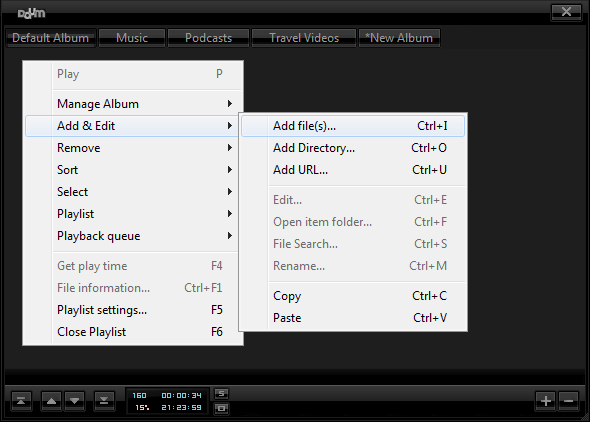
Har du lagt märke till spellistorflikarna ovan? Du kan skapa olika album, som per standard sparas automatiskt som spellistor. När du stänger och öppnar PotPlayer, laddas dina tidigare öppnade flikar igen.
Tyvärr kan du inte ändra ordningen på öppnade album, de sorteras alfabetiskt. Det är inte heller möjligt att dra och släppa eller enkelt flytta filer från ett album till ett annat. Men när du väljer filer och sedan klickar på *Nytt album, kommer de valda filerna att kopieras automatiskt till det nya albumet (inte flyttat).
Du kan också kopiera och klistra in filer från ett album till ett annat via Lägg till och redigera menyn som visas ovan. För att ta bort filer, högerklicka på dem, öppna Avlägsna och välj önskad åtgärd. Alternativt kan du använda de angivna kortkommandona.

Spellistan stöder dra och släpp, både för filer från en annan källa och inom spellistan. Därför är det en överraskning att dra och släpp inte fungerar mellan spellistor. Filer kan flyttas upp och ner i spellistan via spellistermenyn. Små knappar bredvid informationsfönstret låter dig öppna spellistinställningarna [vänsterklicka S], sortera spellistan [högerklicka S] eller spara den aktuella spellistan [vänsterklicka O].

Spela ljudfiler
När du spelar ljudfiler kan du flytta runt spellistan och koppla ihop den med utjämnaren på olika sätt. När de två är parade flyttar du uppspelningsmodulen båda elementen som en enhet, medan du drar i spellistan kommer att separera dem. Klicka på den lilla ikonen längst upp till vänster Alltid på toppen beteende.

Uppspelningsmodulen har några snygga funktioner för både ljud och video. När du spelar ljudfiler kan du använda A / B för att definiera ett avsnitt av filen som ska upprepas. Klicka på pilarna mellan EN och B återställer valet.
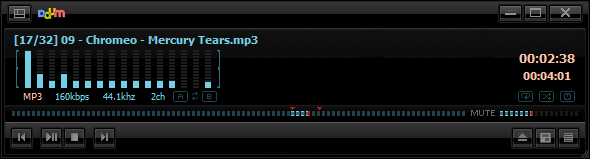
Längst ner till höger i uppspelningsmodulen finns tre knappar. Vänsterklicka på den första knappen för att öppna Windows-mappen för den aktuella filen, högerklicka på den för att få en omfattande meny över allt som spelaren kan öppna, inklusive webbkamera, TV eller undertexter. Den mittersta knappen startar eller stänger kontrollpanelen genom att vänsterklicka, medan en högerklicka öppnar hudmenyn. Slutligen öppnar eller stänger du vänsterklicka på högerknappen eller stänger spellistan.
Den otänkliga utseende kontrollpanelen låter dig hantera ljudutjämnaren, justera videoinställningar och ta skärmdumpar, kontrollera undertexter, uppspelningsinställningar, videoförhållanden och videoramar.
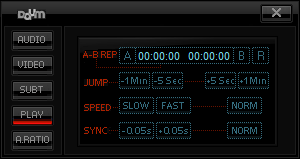
Spela videofiler
Videoramen är dockad till vänster om spellistan. Du kan stänga spellistan via respektive knapp längst ner till höger i videoramen eller genom att klicka på det lilla pilhuvudet mellan videon och spellistan. Dubbelklicka på videoramen för att titta på videon på fullskärm. Du kan återvända genom att dubbelklicka igen eller klicka på [ESC].

När du spelar video kan du dölja huden för att bara se videoramen genom att klicka på den lilla ikonen uppe till vänster. Du kan flytta videoramen runt och när du håller muspekaren över toppen, botten eller höger sida visas respektive menyer eller spellistan.
![Suger din mediaspelare? Prova ett unikt alternativ: Daum PotPlayer [Windows] Daum PotPlayer-videoram](/f/ee984a3c1c929b061a568ba3429cea13.png)
Videouppspelningsmenyn som visas ovan är en ganska handfull. PCM låter dig byta ljudkanaler, NV12 har alla kontroller för att flytta inom videon, inklusive ram för ram, inom undertexter eller till en specifik ram.
![Suger din mediaspelare? Prova ett unikt alternativ: Daum PotPlayer [Windows] Daum PotPlayer Flytta ramar](/f/e87baef56905eabb13a1923e19f24983.png)
Vänsterklicka på [jag] -knappen slår på / stänger av OSD, medan en högerklick öppnar ett fönster med filinformationen. Vänsterklicka på [O] -knappen fångar den aktuella ramen och högerklickar öppnar en skärmbildsmeny. Även de nästa knapparna i raden visar olika beteenden för vänster- vs. Högerklicka. De tre första styr ljudströmmen, undertexter och videobearbetning.
De tre sista liknar men skiljer sig från menyerna som visas längst ner i ljuduppspelningsfönstret. Högerklicka på kontrollpanelknappen öppnar en avancerad menyrad för kontrollen (se skärmdump nedan). Högerklicka på spellistaknappen slås samman och separerar spellistan från videoramen.

Observera att medan en video spelas, kommer att högerklicka på spellistans album en annan omfattande meny, men bara när spellistan slås samman med videoramen. Det här är samma meny som öppnas när du högerklickar på skärmen som anger filformatet [AVI i skärmdump ovan].
Dom
Daum PotPlayer är en mångsidig och omfattande mediaspelare, precis som sin storebror KMPlayer. Vissa av dess funktioner är inte omedelbart intuitiva, till exempel olika beteende hos knappar vid vänster- eller högerklickning. Men detta belyser också spelarens djup. Medan gränssnittet gör att spelaren verkar förenklad till en början, avslöjar de många menyerna dolda bakom några knappt placerade knappar avancerade funktioner som lämnar få förfrågningar öppna. Så tillsammans är PotPlayer en mediaspelare för människor som förväntar sig full kontroll, njuter av unika gränssnitt och inte bryr sig om att utforska.
Vilken är din upplevelse med mediaspelare? Vilken är din favorit och hur jämför PotPlayer?
Tina har skrivit om konsumentteknik i över ett decennium. Hon har en doktorsexamen i naturvetenskap, en diplom från Tyskland och en civilingenjör från Sverige. Hennes analytiska bakgrund har hjälpt henne att utmärka sig som teknikjournalist på MakeUseOf, där hon nu hanterar sökordforskning och operation.